ກະວີ:
Robert Simon
ວັນທີຂອງການສ້າງ:
18 ມິຖຸນາ 2021
ວັນທີປັບປຸງ:
24 ມິຖຸນາ 2024
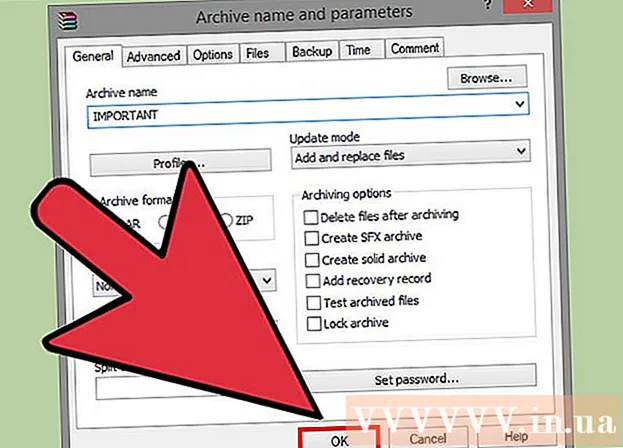
ເນື້ອຫາ
ທ່ານມີເອກະສານຫຼາຍ ສຳ ຮອງບໍ? ທ່ານຕ້ອງການທີ່ຈະເກັບຂໍ້ມູນຂອງທ່ານໃສ່ແຜ່ນ CD ແລະ DVD ຈາກການສູນເສຍເມື່ອແຜ່ນດິດຖືກຂູດຫຼືແຜ່ນຫາຍໄປ? ເອກະສານ ISO ສາມາດຊ່ວຍທ່ານໄດ້, ISO ສາມາດເກັບຮັກສາເອກະສານແລະແຟ້ມເອກະສານແລະງ່າຍທີ່ຈະຍ້າຍແລະ ສຳ ຮອງ. ທ່ານສາມາດສ້າງເອກະສານ ISO ຈາກແຟ້ມແລະແຟ້ມຕ່າງໆໃນຄອມພິວເຕີຂອງທ່ານ, ຫຼືຈາກແຜ່ນຕ່າງໆເຊັ່ນແຜ່ນ CD, DVD ແລະແຜ່ນ Blu-ray. ທ່ານສາມາດອ້າງອີງເຖິງ ຄຳ ແນະ ນຳ ສຳ ລັບການສ້າງເອກະສານ ISO ດ້ານລຸ່ມ.
ຂັ້ນຕອນ
ວິທີທີ່ 1 ໃນ 3: ສ້າງເອກະສານ ISO ຈາກ CD / DVD / BD
ດາວໂຫລດ ISO compiler. ມັນມີຈັກອັດຕະໂນມັດທີ່ຜະລິດໂດຍບໍ່ເສຍຄ່າຫລືມີການຜະລິດເຊິ່ງຈະຊ່ວຍໃຫ້ທ່ານສ້າງເອກະສານ ISO ຈາກ CD, DVD, ຫຼື Blu-ray (BD). ບາງເຄື່ອງປະສົມທີ່ໃຊ້ກັນທົ່ວໄປແມ່ນ MagicISO, ISO Recorder, ແລະ ImgBurn.
- ຜູ້ລວບລວມຂໍ້ມູນຄວນຈະຖືກດາວໂຫລດໂດຍກົງຈາກນັກພັດທະນາ. ເນື່ອງຈາກວ່າຖ້າທ່ານດາວໂຫລດຜູ້ລວບລວມຂໍ້ມູນຈາກເວັບໄຊທ໌ອື່ນ, ທ່ານຈະສ່ຽງທີ່ຈະຕິດເຊື້ອໄວຣັດຫລື adware.

ຕິດຕັ້ງເຄື່ອງລວບລວມ ISO. ປົກກະຕິທ່ານສາມາດຮັກສາຕົວເລືອກເດີມຫຼາຍທີ່ສຸດເທົ່າທີ່ພວກເຂົາເຄີຍເປັນ. ເຖິງຢ່າງໃດກໍ່ຕາມ, ບາງໂປແກຼມ, ເຊັ່ນ ImgBurn, ມາພ້ອມກັບໂປແກຼມ adware ຈຳ ນວນຫລາຍທີ່ ຈຳ ເປັນຕ້ອງຖືກປິດໃນລະຫວ່າງການຕິດຕັ້ງ, ສະນັ້ນໃຫ້ແນ່ໃຈວ່າທ່ານໄດ້ອ່ານທຸກໆຂໍ້ຄວາມທີ່ສະແດງຢູ່ ໜ້າ ຈໍຂອງທ່ານກ່ອນ. ເມື່ອກົດຕໍ່.
ວາງແຜ່ນບ່ອນທີ່ທ່ານຕ້ອງການແບ່ງປັນຂໍ້ມູນເຂົ້າໃນໄດ. ການຄັດລອກແຜ່ນດິດໄປສູ່ຮູບແບບ ISO ແມ່ນຮູ້ກັນວ່າ "ລອກອອກ", ແລະຊ່ວຍໃຫ້ທ່ານສາມາດ ສຳ ຮອງແຜ່ນທີ່ດີເລີດທັງ ໝົດ ເຂົ້າໃນເອກະສານດຽວ. ໃຫ້ແນ່ໃຈວ່າໄດຂອງທ່ານຮອງຮັບແຜ່ນທີ່ທ່ານຕ້ອງການແບ່ງປັນຂໍ້ມູນຈາກ. ຍົກຕົວຢ່າງ, ທ່ານບໍ່ສາມາດຮວບຮວມຂໍ້ມູນຂອງແຜ່ນ Blu-ray ໃນໄດດີວີດີ, ແຕ່ທ່ານສາມາດແບ່ງຂໍ້ມູນຂອງແຜ່ນດີວີດີໃສ່ໃນແຜ່ນ Blu Ray.
ເລີ່ມຕົ້ນຂະບວນການແບ່ງປັນ. ຊອກຫາປຸ່ມ "ສ້າງຮູບພາບຈາກແຜ່ນດິດ". ຊື່ຂອງປຸ່ມນີ້ສາມາດປ່ຽນແປງໄດ້ຂື້ນກັບໂປແກຼມທີ່ທ່ານ ກຳ ລັງໃຊ້. ຕົວຢ່າງ, ມັນອາດຈະເປັນ "ຄັດລອກໄປທີ່ຮູບພາບ". ໂດຍປົກກະຕິແລ້ວສັນຍາລັກຂອງປຸ່ມນີ້ຈະສະແດງຮູບພາບຂອງແຜ່ນເພື່ອ ໝາຍ ຄວາມວ່າ ISO ຈາກຂໍ້ມູນຂອງແຜ່ນ.- ນີ້ອາດຈະຮຽກຮ້ອງໃຫ້ທ່ານລະບຸແຫລ່ງທີ່ຈະຄັດລອກ. ໃຫ້ແນ່ໃຈວ່າທ່ານເລືອກໄດທີ່ ເໝາະ ສົມ.
ຊອກຫາສະຖານທີ່ທີ່ທ່ານຕ້ອງການບັນທຶກເອກະສານ. ທ່ານ ຈຳ ເປັນຕ້ອງບັນທຶກເອກະສານໄວ້ບ່ອນໃດ ໜຶ່ງ ໃນຄອມພິວເຕີຂອງທ່ານໃນຂະນະທີ່ທ່ານ ກຳ ລັງສ້າງມັນຢູ່. ໝາຍ ເຫດ, ເອກະສານ ISO ຈະມີຂະ ໜາດ ເທົ່າກັບແຜ່ນຕົ້ນສະບັບ, ສະນັ້ນຮັບປະກັນວ່າແຜ່ນແຂງຂອງທ່ານມີພື້ນທີ່ຫວ່າງພຽງພໍ ສຳ ລັບເກັບຂໍ້ມູນ. ນີ້ມີຄວາມ ສຳ ຄັນເປັນພິເສດ ສຳ ລັບ BDs, ເພາະວ່າແຜ່ນເຫຼົ່ານີ້ສາມາດເພີ່ມຂື້ນເຖິງ 50 GB.
- ຊື່ຂອງເອກະສານຄວນຈະງ່າຍຕໍ່ການຈື່ຫຼືຮັບຮູ້.
ລໍຖ້າຈົນກວ່າການແບ່ງປັນ ສຳ ເລັດ. ຫຼັງຈາກທີ່ທ່ານໄດ້ຕັ້ງບ່ອນທີ່ຈະບັນທຶກເອກະສານ, ການແບ່ງປັນຈະເລີ່ມຕົ້ນ. ນີ້ສາມາດໃຊ້ເວລາຫຼາຍ, ໂດຍສະເພາະ ສຳ ລັບແຜ່ນ BD. ເມື່ອຂະບວນການ ສຳ ເລັດແລ້ວ, ເອກະສານ ISO ຈະບັນທຶກໃນສະຖານທີ່ທີ່ທ່ານລະບຸໄວ້ກ່ອນ ໜ້າ ນີ້, ແລະດຽວນີ້ທ່ານສາມາດ ສຳ ເນົາຫລືຕິດຕັ້ງເອກະສານ ISO ໄດ້. ໂຄສະນາ
ວິທີທີ່ 2 ຂອງ 3: ສ້າງເອກະສານ ISO ຈາກ Hard Drive
ດາວໂຫລດ ISO compiler. ມັນມີຈັກອັດຕະໂນມັດທີ່ຜະລິດໂດຍບໍ່ເສຍຄ່າຫລືມີການຜະລິດເຊິ່ງຈະຊ່ວຍໃຫ້ທ່ານສ້າງເອກະສານ ISO ຈາກ CD, DVD, ຫຼື Blu-ray (BD). ບາງເຄື່ອງປະສົມທີ່ໃຊ້ກັນທົ່ວໄປແມ່ນ MagicISO, ISO Recorder, ແລະ ImgBurn.
- ຜູ້ລວບລວມຂໍ້ມູນຄວນຈະຖືກດາວໂຫລດໂດຍກົງຈາກນັກພັດທະນາ. ເພາະວ່າຖ້າທ່ານດາວໂຫລດຜູ້ລວບລວມຂໍ້ມູນຈາກເວັບໄຊທ໌ອື່ນມັນກໍ່ມີຄວາມສ່ຽງຕໍ່ການຕິດເຊື້ອໄວຣັດຫລື adware.
ຕິດຕັ້ງເຄື່ອງລວບລວມ ISO. ປົກກະຕິທ່ານສາມາດຮັກສາຕົວເລືອກເດີມຫຼາຍທີ່ສຸດເທົ່າທີ່ພວກເຂົາເຄີຍເປັນ. ບາງໂປແກຼມເຊັ່ນ ImgBurn ມາພ້ອມກັບໂປແກຼມ adware ຈຳ ນວນຫລວງຫລາຍທີ່ຕ້ອງຖືກປິດໃນລະຫວ່າງການຕິດຕັ້ງ, ສະນັ້ນໃຫ້ແນ່ໃຈວ່າທ່ານໄດ້ອ່ານຂໍ້ຄວາມທີ່ສະແດງຢູ່ໃນ ໜ້າ ຈໍຂອງທ່ານຢ່າງລະມັດລະວັງກ່ອນ ດຳ ເນີນການຕໍ່ໄປ. ຄຳ ຫຍາບຄາຍ.
ສ້າງໂຄງການ ISO ໃໝ່. ກົດປຸ່ມ "ສ້າງແຟ້ມຮູບພາບຈາກແຟ້ມ / ແຟ້ມ" ຫຼືປຸ່ມ "ສ້າງ ISO" ເພື່ອເລີ່ມຕົ້ນສ້າງໂຄງການນີ້. ນີ້ຈະຊ່ວຍໃຫ້ທ່ານເລືອກແຟ້ມແລະແຟ້ມທີ່ທ່ານຕ້ອງການເພີ່ມ. ການສ້າງ ISO ຈາກແຟ້ມເອກະສານເປັນວິທີທີ່ດີທີ່ຈະຍ້າຍຫລື ສຳ ຮອງຫລາຍແຟ້ມແລະໄຟລ໌ໄດ້ງ່າຍ.
- ທ່ານຄວນຕັ້ງຊື່ໂຄງການໃຫ້ຖືກຕ້ອງຫຼືປະຕິບັດຕາມ ຄຳ ອະທິບາຍເອກະສານເພື່ອໃຫ້ທ່ານຮູ້ວ່າເອກະສານ ISO ປະກອບມີຫຍັງແດ່.
ເພີ່ມເອກະສານແລະແຟ້ມເອກະສານເຂົ້າໃນໂຄງການ. ຂະບວນການປະຕິບັດທີ່ແນ່ນອນຈະແຕກຕ່າງກັນໄປຕາມປະເພດຂອງໂປແກຼມ, ແຕ່ໂດຍປົກກະຕິທ່ານສາມາດລາກແລະວາງແຟ້ມແລະໂຟນເດີລົງໄປໃນປ່ອງຢ້ຽມ, ຫລືໃຊ້ຕົວທ່ອງເວັບທີ່ສ້າງມາເພື່ອ ນຳ ທາງ. ໂຟນເດີທັງ ໝົດ ໃນຄອມພີວເຕີ້.
ເລີ່ມຕົ້ນສ້າງເອກະສານ ISO. ກົດປຸ່ມ "ສ້າງ" ຫລືປຸ່ມ "ສຳ ເນົາ" ເພື່ອເລີ່ມຕົ້ນສ້າງ ISO ທີ່ມີເອກະສານແລະໄດເລກະທໍລີທີ່ທ່ານເລືອກ. ເວລາໃນການສ້າງເອກະສານ ISO ຂື້ນກັບຂະ ໜາດ ຂອງເອກະສານແລະຄວາມໄວຂອງຄອມພິວເຕີຂອງທ່ານ.
ບັນທຶກຫລືຍ້າຍເອກະສານ ISO. ເມື່ອເອກະສານ ISO ສຳ ເລັດແລ້ວ, ເອກະສານພ້ອມແລ້ວທີ່ຈະຖືກຄັດລອກໄປທີ່ແຜ່ນດິດ, ບໍ່ວ່າຈະຖືກອັບໂຫລດໃສ່ບ່ອນເກັບຂໍ້ມູນ online ຫຼືຕິດຕັ້ງໄວ້ໃນຄອມພີວເຕີ້ເພື່ອເຂົ້າເຖິງ.
- ຖ້າເອກະສານ ISO ຂອງທ່ານໃຫຍ່ເກີນໄປ, ທ່ານກໍ່ບໍ່ສາມາດເຜົາມັນໃສ່ແຜ່ນ. ແຜ່ນ CD ສາມາດບັນຈຸໄດ້ປະມານ 700MB, ຂະນະທີ່ແຜ່ນດີວີດີສາມາດຖືໄດ້ 4.7GB, ແລະແຜ່ນ Blu-ray ສາມາດຮັບໄດ້ເຖິງ 50GB.
ວິທີທີ່ 3 ຂອງ 3: ສ້າງເອກະສານ ISO ໂດຍໃຊ້ WinRar
ດາວໂຫລດໂປແກຼມ WinRar. ເມື່ອດາວໂຫລດມາແລ້ວ, ເລີ່ມຕົ້ນຕິດຕັ້ງໂປແກມນີ້. WinRar ແມ່ນໂປແກຼມທີ່ຈ່າຍແຕ່ທ່ານສາມາດໃຊ້ beta version ເພື່ອສ້າງເອກະສານ ISO.
ລວບລວມເອກະສານທັງ ໝົດ ທີ່ທ່ານຕ້ອງການຈັດເກັບ. ທ່ານຕ້ອງເລືອກແຟ້ມທັງ ໝົດ ໃນເວລາດຽວກັນ, ເຮັດໃຫ້ມັນງ່າຍຂື້ນໃນການຍ້າຍພວກມັນໄປບ່ອນດຽວກັນ. ເລືອກແຟ້ມທັງ ໝົດ ໂດຍກົດປຸ່ມປະສົມປະສານທີ່ ສຳ ຄັນ Ctrl+ກ.
ກົດຂວາໃສ່ໄຟລ໌ທີ່ທ່ານເລືອກ. ໃຫ້ຄລິກໃສ່ຕົວເລືອກ "ຕື່ມເພື່ອເກັບໄວ້ ... ".
ຮວບຮວມເກັບ. ຫຼັງຈາກທີ່ທ່ານຄລິກໃສ່ຕົວເລືອກຂ້າງເທິງ, ປ່ອງຢ້ຽມໃຫມ່ຈະປາກົດຂຶ້ນ. ຕັ້ງຊື່ໃຫ້ຮວບຮວມ, ແລະໃຫ້ແນ່ໃຈວ່າການເກັບຂໍ້ມູນແມ່ນເກັບໄວ້ເປັນ .iso.
ກົດ OK ເພື່ອສ້າງເອກະສານ ISO. ນີ້ອາດຈະໃຊ້ເວລາສອງສາມນາທີ, ໂດຍສະເພາະຖ້າມີຫລາຍເອກະສານໃຫຍ່ທີ່ຖືກເພີ່ມເຂົ້າໃນເອກະສານ ISO. ໂຄສະນາ



